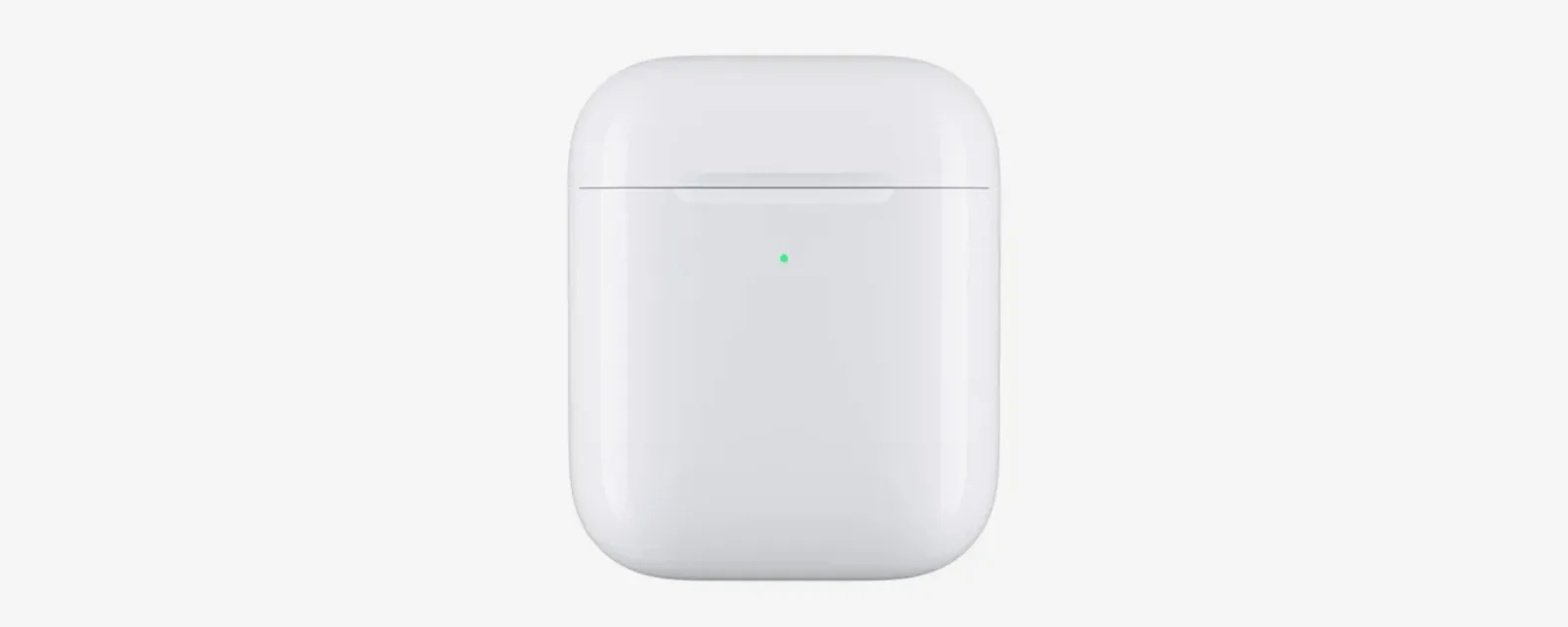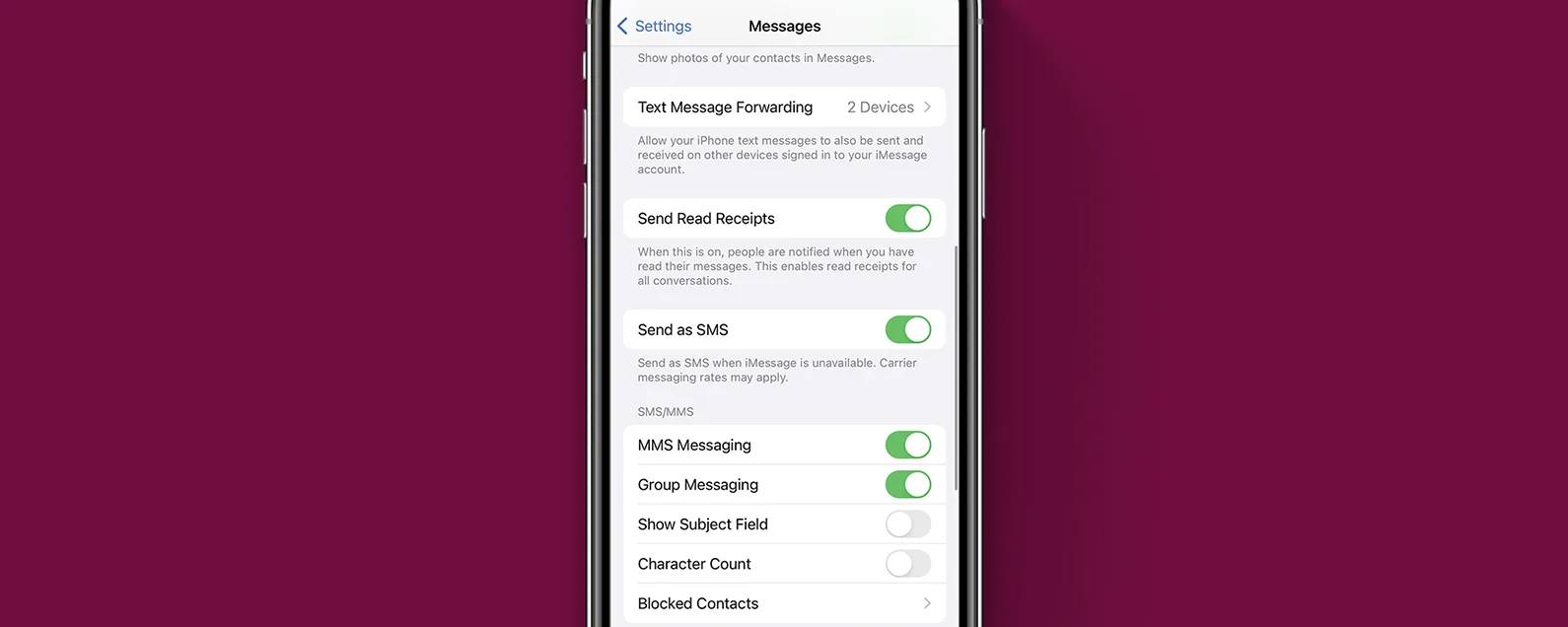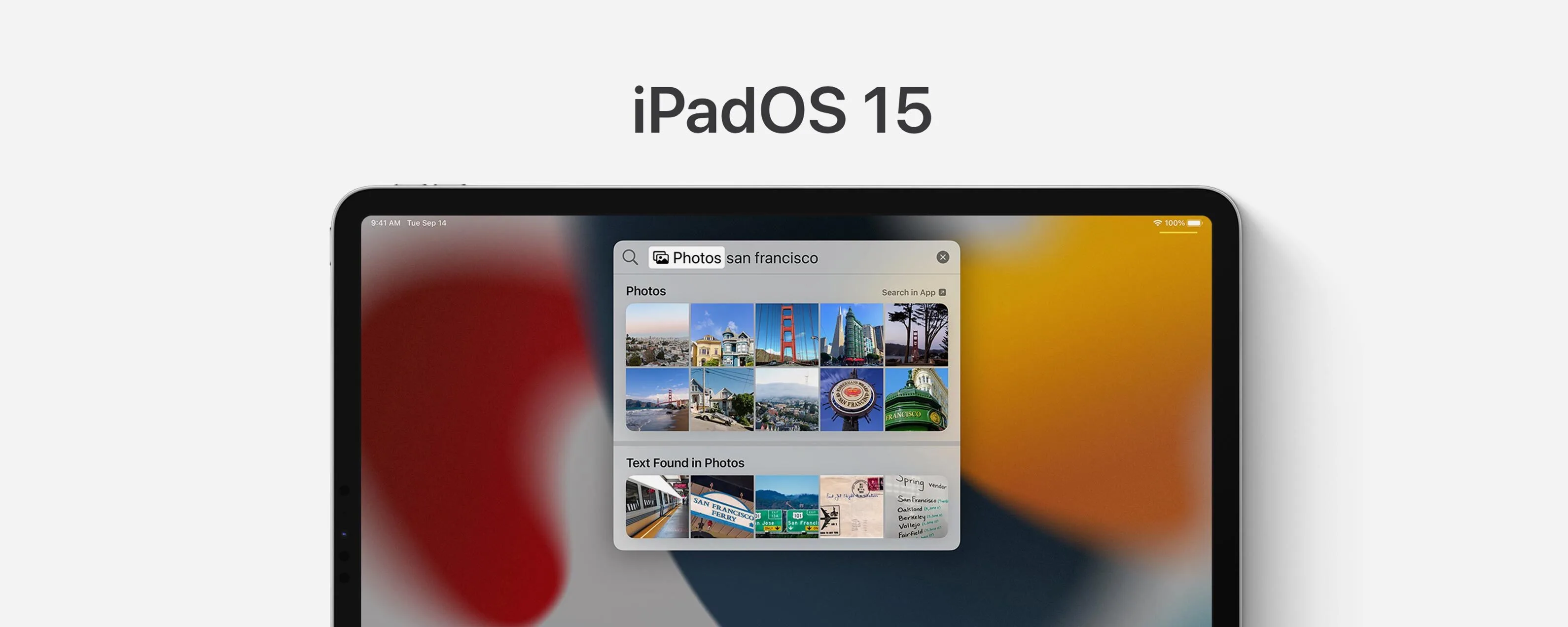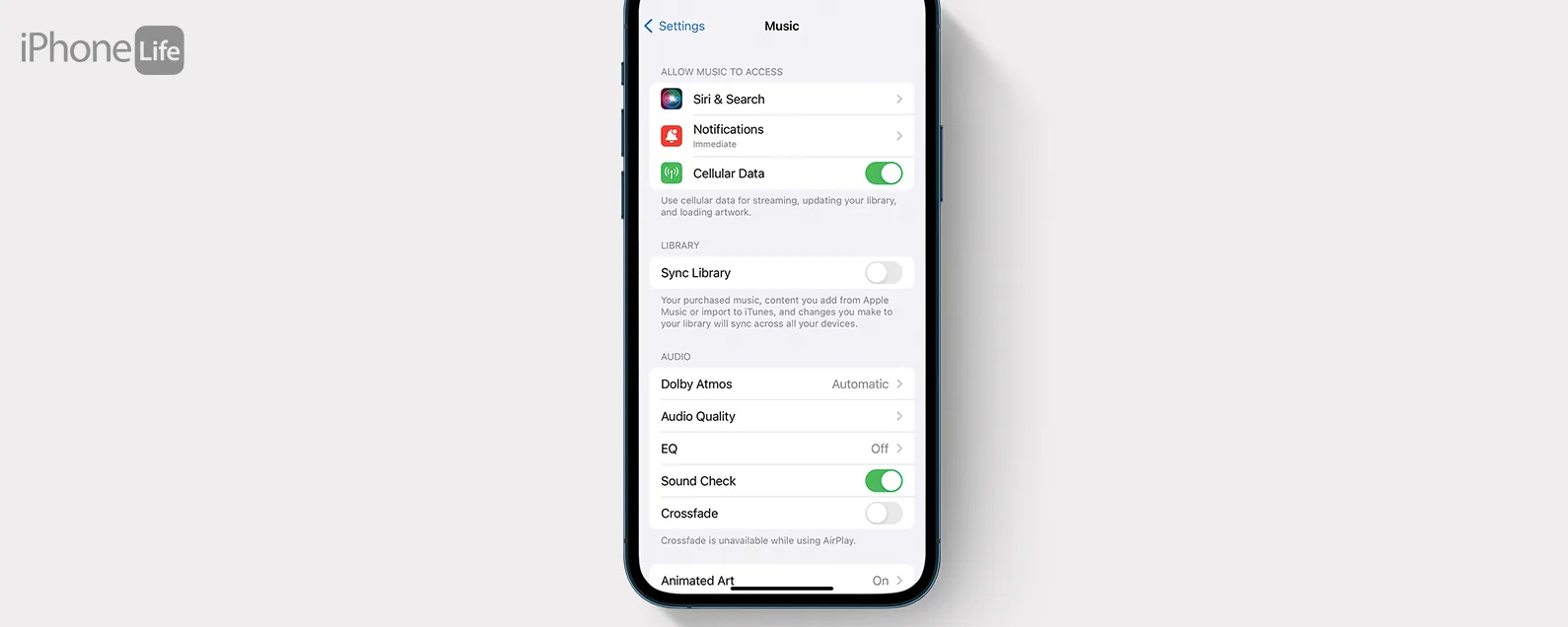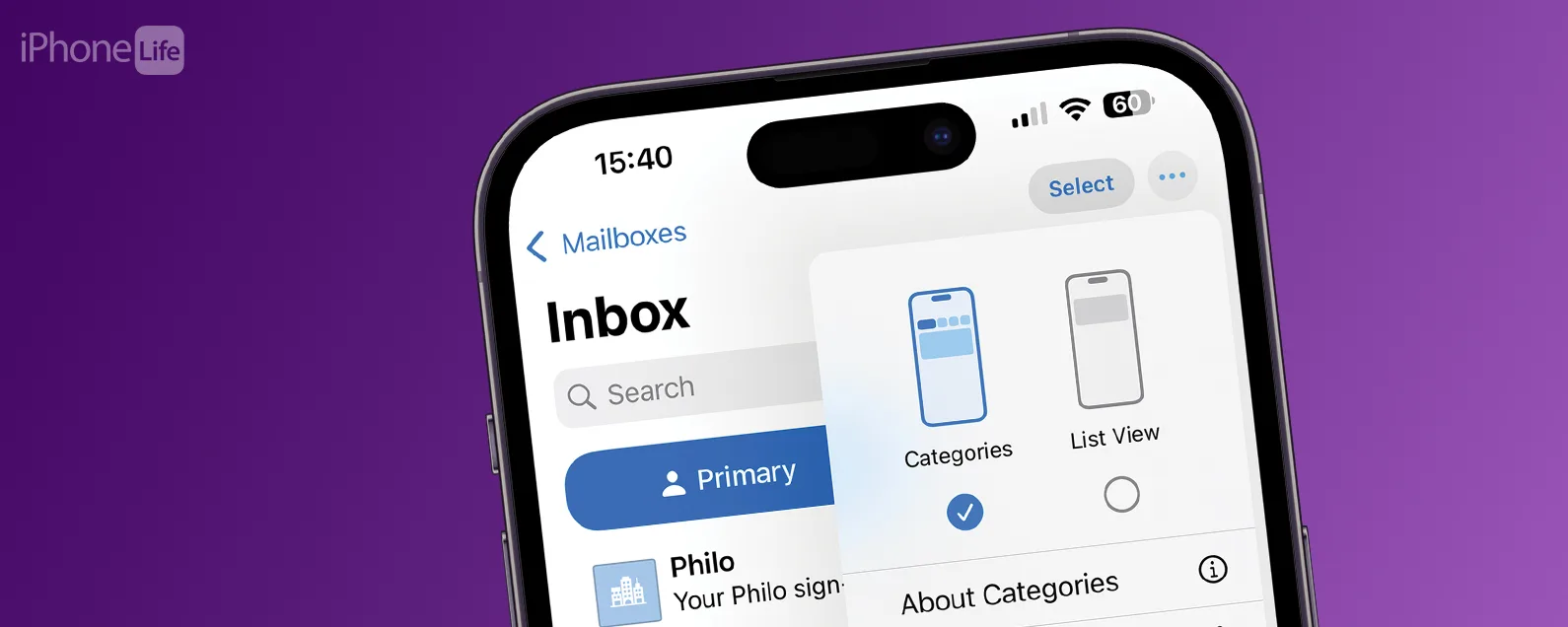要知道什么
- 在 iPhone 上恢复 iCloud 备份的最简单方法是通过 Finder。
- 首先用数据线将 iPhone 连接到电脑,然后即可将备份恢复到 iPhone 上。
有多种方法可以从 iCloud 备份恢复 iPhone。但是,从 iCloud 或计算机恢复的最简单方法是使用 Finder。通过电缆将 iPhone 连接到电脑后,您可以从 Finder 菜单将备份恢复到 iPhone。这是将 iCloud 备份恢复到 iPhone 的最简单方法。
如何使用 Finder 恢复 iCloud 备份
通过 Finder,您可以从 iCloud 或电脑将备份恢复到 iPhone。这是从 iCloud 或其他备份恢复 iPhone 的最简单方法。如果您喜欢有关使用 Apple 设备的提示,请务必注册我们的免费每日提示!以下是从 Finder 恢复 iPhone 的方法。有关保护数据安全的更多方法,请查看我们的免费通讯
笔记
如果您使用 iTunes 在 PC 或旧版 Mac 上备份 iPhone,而不是从 iCloud 恢复,您将需要阅读我们的文章:。
- 使用 USB 或 USB-C 线缆将 iPhone 连接到电脑后,打开发现者。
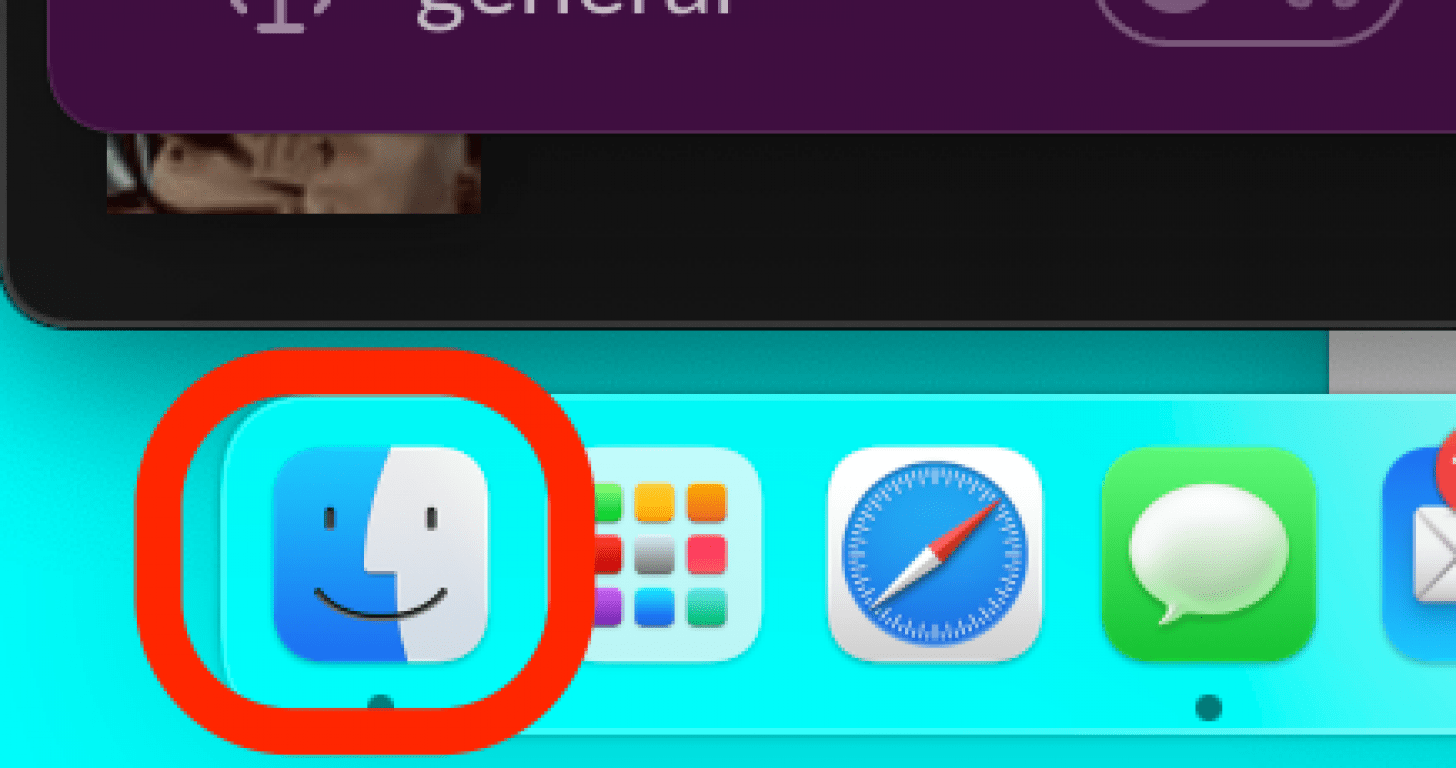
- 单击左侧栏中您的 iPhone 名称。
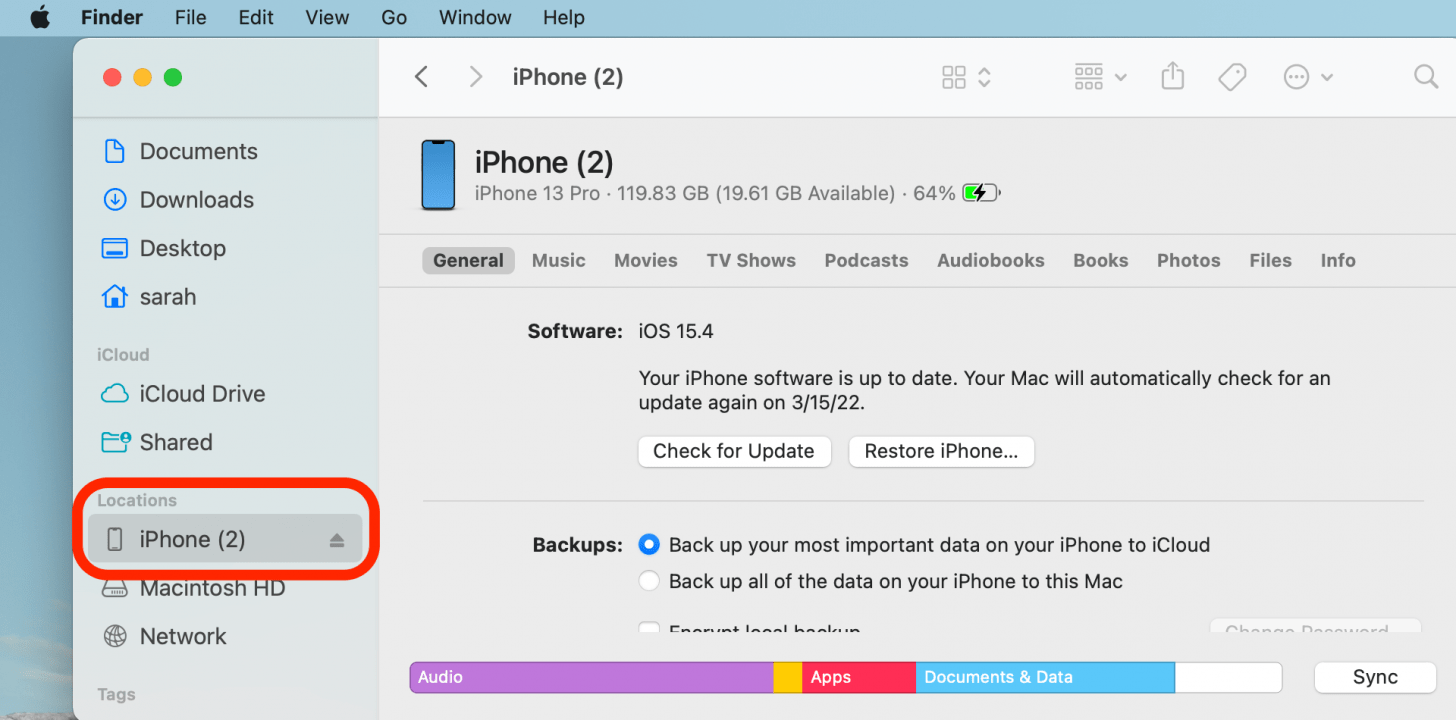
- 在常规选项卡中,单击恢复备份。
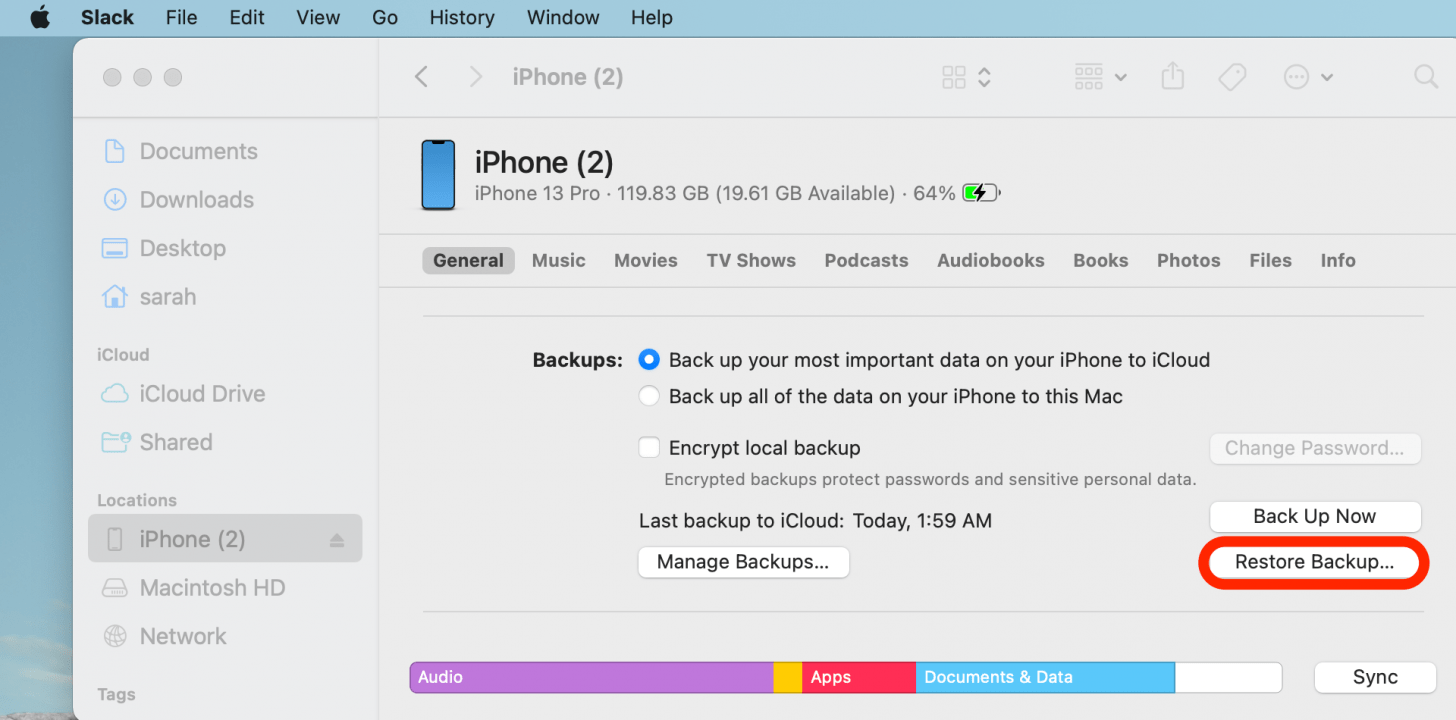
- 在出现的菜单中,单击您想要恢复到设备的备份。
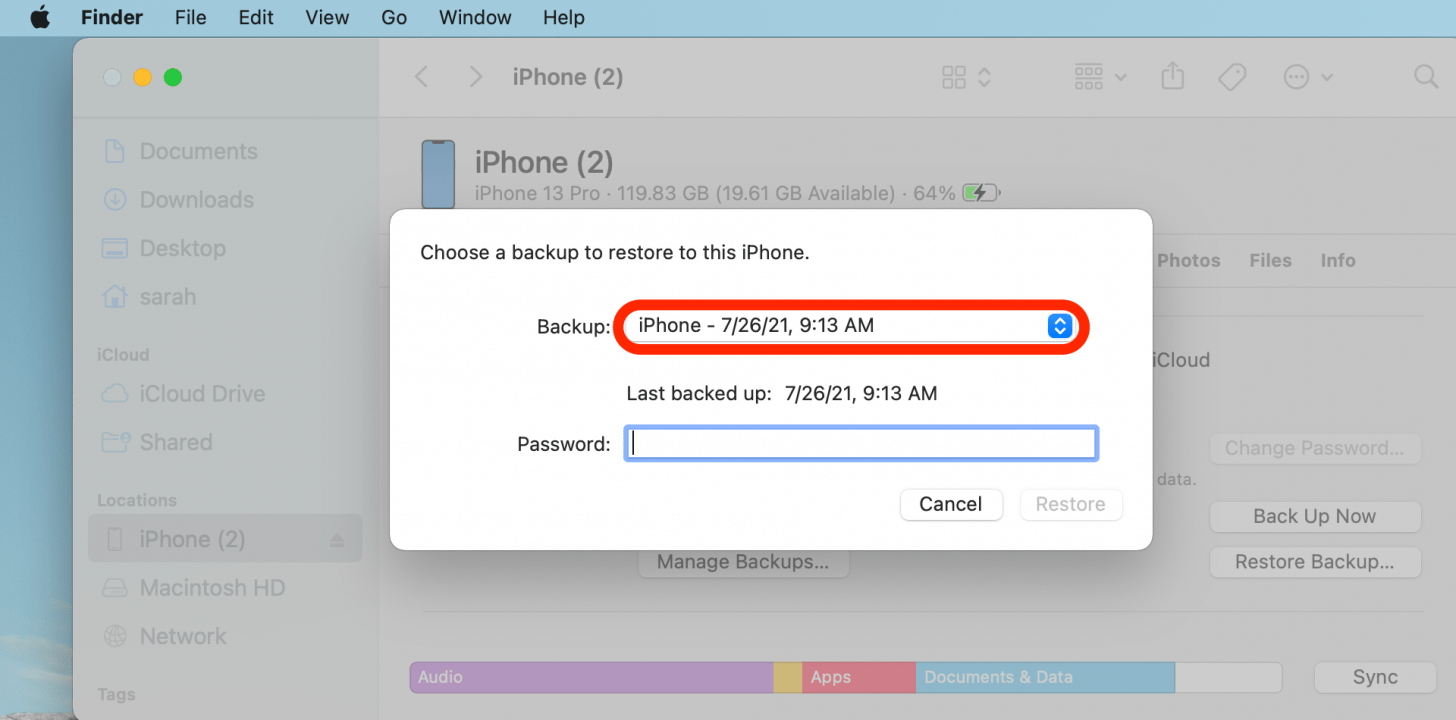
- 如果备份已加密,请输入您的密码。
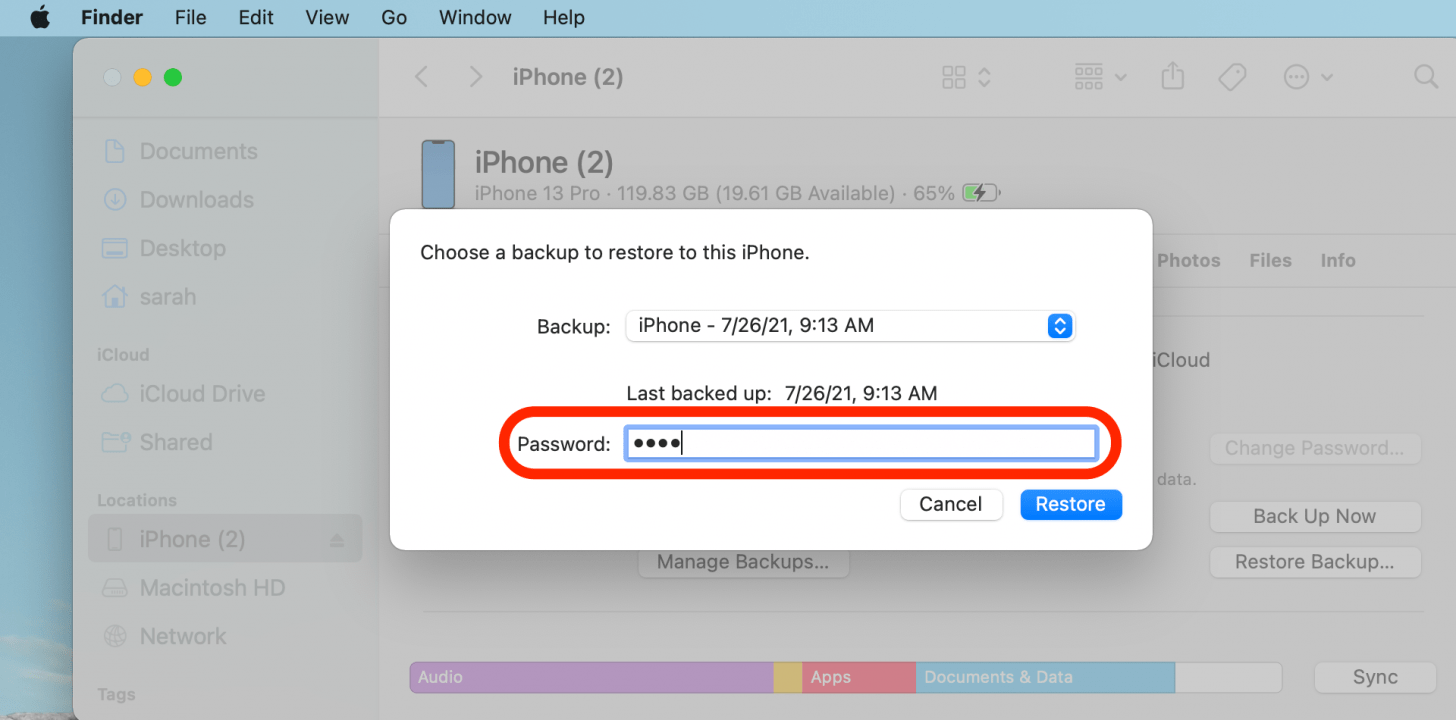
- 点击恢复。
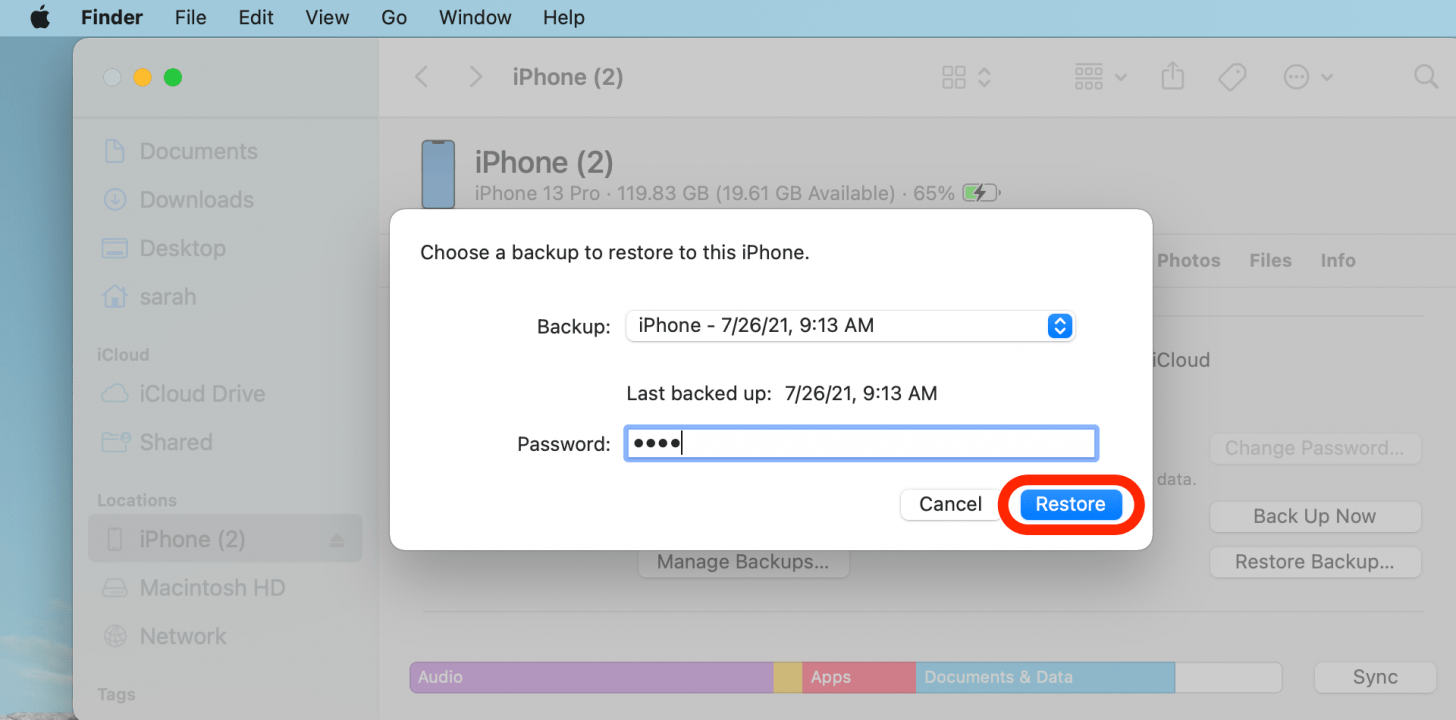
常问问题
- 从 Finder 恢复 iPhone 需要多长时间?根据备份中保存的数据量,恢复 iPhone 可能需要几分钟到两个小时不等。
- 如何在没有 Finder 的情况下恢复我的 iPhone?您可以将设备完全重置回出厂设置,清除所有数据。然后,当您再次打开它时,系统将提示您有关如何恢复设备的各种选项。选择这些选项之一,您的设备应该开始恢复过程。如果您遇到严重的技术困难或怀疑存在恶意软件,则此选项是最佳选择。
- 如何使用 Finder 备份我的 iPad?您可以使用 Finder 备份 iPad,就像备份 iPhone 一样。只需用数据线将 iPad 插入电脑,然后按照上述相同步骤操作即可!

Amy Spitzfaden-Both 是《iPhone Life》杂志的总编辑,也是一位屡获殊荣的小说家,在出版业拥有 10 多年的经验。她专注于苹果新闻和谣言、健康和健身技术以及数字时代的育儿。她毕业于 MIU,获得文学和写作学士学位。
艾米与丈夫和女儿住在新罕布什尔州。当她不写作或盯着 iPhone 时,她喜欢徒步旅行、旅行和制作自己的混合茶。